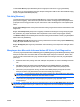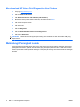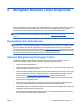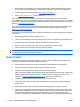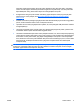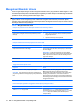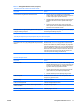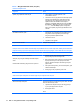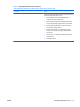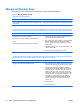Troubleshooting Guide
2 Mengatasi Masalah Tanpa Diagnostik
Bab ini memberikan informasi tentang cara mengidentifikasi dan mengatasi masalah ringan, misalnya
masalah pada hard drive, drive optik, grafis, audio, memori, dan perangkat lunak. Jika komputer
bermasalah, lihat kemungkinan penyebab dan saran solusinya pada tabel dalam bab ini.
CATATAN: Untuk informasi tentang pesan kesalahan tertentu yang mungkin muncul di layar selama
Power-On Self-Test (POST) saat dihidupkan, lihat Lampiran A,
Pesan Kesalahan POST
pada hal. 47.
Keselamatan dan Kenyamanan
PERINGATAN! Kesalahan penggunaan komputer atau kegagalan menciptakan lingkungan kerja
yang aman dan nyaman dapat mengakibatkan ketidaknyamanan atau cedera parah. Untuk informasi
lebih lanjut tentang cara memilih tempat kerja dan menciptakan lingkungan kerja yang aman dan
nyaman, lihat Panduan Keselamatan & Kenyamanan di
http://www.hp.com/ergo. Peralatan ini telah diuji
dan terbukti memenuhi persyaratan batasan perangkat digital Kelas B, sesuai Bab 15 Peraturan FCC.
Untuk informasi lebih lanjut, lihat panduan Informasi Keselamatan & Peraturan.
Sebelum Menghubungi Dukungan Teknis
Jika Anda mengalami masalah dengan komputer, coba solusi yang sesuai di bawah ini untuk
menemukan masalah yang sebenarnya sebelum menghubungi dukungan teknis.
●
Jalankan perangkat diagnostik HP.
●
Jalankan pengujian otomatis hard drive pada Computer Setup. Untuk informasi lebih lanjut, lihat
Panduan Computer Setup (F10) Utility.
●
Periksa LED daya di bagian depan komputer untuk melihat apakah berkedip merah. Lampu yang
berkedip adalah kode kesalahan yang akan membantu Anda mendiagnosis masalah tersebut.
Lihat Lampiran A,
Pesan Kesalahan POST pada hal. 47 untuk informasi lebih lanjut.
●
Jika layar kosong, sambungkan monitor ke port video lain pada komputer, jika ada. Atau, ganti
dengan monitor yang berfungsi baik.
●
Jika Anda menggunakan jaringan, sambungkan komputer lain dengan kabel yang berbeda ke
sambungan jaringan. Mungkin ada masalah dengan konektor atau kabel jaringan.
●
Jika Anda baru saja menambahkan perangkat keras baru, lepaskan perangkat keras tersebut dan
lihat apakah komputer berfungsi dengan baik.
●
Jika Anda baru saja menginstal perangkat lunak baru, hapus instalan perangkat lunak tersebut
dan lihat apakah komputer berfungsi dengan baik.
IDWW Keselamatan dan Kenyamanan 7